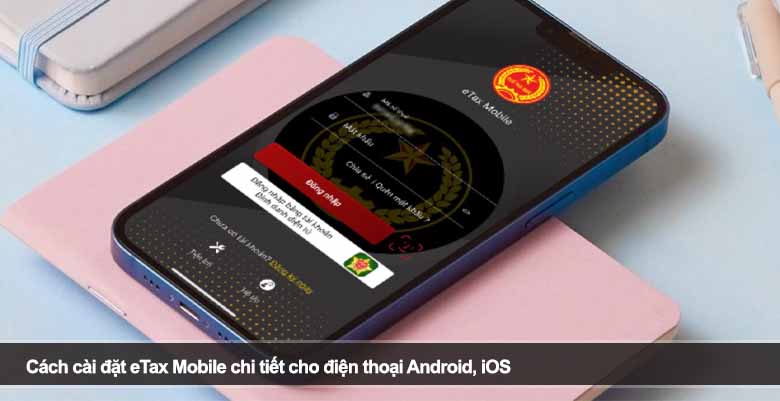Việc nắm rõ cách cài đặt rung trên iPhone giúp bạn không bỏ lỡ các cuộc gọi, tin nhắn hay thông báo quan trọng, dù đang ở nơi đông người hay môi trường yên tĩnh. iPhone cung cấp nhiều tùy chọn rung linh hoạt, từ bật/tắt chế độ rung cơ bản đến tùy chỉnh rung riêng cho từng liên hệ. Bài viết dưới đây Sách Công Nghệ sẽ hướng dẫn chi tiết để bạn làm chủ tính năng rung trên iPhone.

Nội dung chính:
1. Bật và điều chỉnh cơ bản chế độ rung trên iPhone
Nếu bạn chỉ cần iPhone rung khi có cuộc gọi, tin nhắn hoặc thông báo, Apple đã tích hợp sẵn các tùy chọn đơn giản và dễ kích hoạt. Dưới đây là các bước cơ bản:
Bước 1: Mở ứng dụng Cài đặt (Settings) trên iPhone.
Bước 2: Chọn Âm thanh & Cảm ứng (Sounds & Haptics).
Bước 3: Trong mục Chế độ rung, bật hoặc tắt các tùy chọn:
- Rung khi đổ chuông (Vibrate on Ring): iPhone sẽ rung khi có cuộc gọi hoặc thông báo dù đang bật âm thanh.
- Rung khi im lặng (Vibrate on Silent): iPhone sẽ rung khi ở chế độ im lặng.
Bước 4: Điều chỉnh thêm trong phần Cảm ứng hệ thống (System Haptics) để bật/tắt phản hồi rung khi tương tác với các tính năng khác của máy.
Mẹo: Nếu iPhone không rung dù đã bật chế độ này, bạn nên vào Cài đặt → Trợ năng (Accessibility) → Cảm ứng (Touch) và bật Rung (Vibration) để đảm bảo thiết bị hỗ trợ phản hồi rung.
Việc nắm được các tùy chọn cơ bản này sẽ giúp bạn nhanh chóng kích hoạt hoặc vô hiệu hóa rung khi cần mà không tốn nhiều thời gian tìm kiếm.
2. Tùy chỉnh kiểu rung và áp dụng cho từng liên hệ, thông báo
Không chỉ dừng lại ở việc bật/tắt, cách cài đặt rung trên iPhone còn cho phép bạn cá nhân hóa trải nghiệm bằng việc chọn hoặc tự tạo kiểu rung riêng. Điều này rất hữu ích nếu bạn muốn phân biệt cuộc gọi hoặc tin nhắn từ những người quan trọng mà không cần nhìn màn hình.
2.1. Chọn kiểu rung có sẵn
- Vào Cài đặt → Âm thanh & Cảm ứng.
- Chọn loại thông báo cần chỉnh như Nhạc chuông (Ringtone), Âm báo tin nhắn (Text Tone).
- Nhấn vào Rung (Vibration).
- Chọn một trong các kiểu rung mà Apple đã cài đặt sẵn, ví dụ: Alert, Heartbeat, Rapid…
2.2. Tạo kiểu rung mới
Nếu muốn độc đáo hơn, bạn có thể tự tạo nhịp rung:
- Trong phần Rung (Vibration), chọn Tạo kiểu rung mới (Create New Vibration).
- Gõ nhịp lên màn hình để tạo mẫu rung theo ý muốn.
- Nhấn Lưu (Save) và đặt tên để dễ nhớ.
2.3. Cài đặt rung riêng cho từng liên hệ
Bạn có thể gán kiểu rung khác nhau cho từng người trong danh bạ:
- Mở ứng dụng Danh bạ (Contacts).
- Chọn liên hệ cần tùy chỉnh → Sửa (Edit).
- Trong mục Nhạc chuông (Ringtone) hoặc Âm báo tin nhắn (Text Tone), chọn Rung (Vibration) và gán kiểu mong muốn.
2.4. Áp dụng cho từng loại thông báo khác
Ngoài cuộc gọi và tin nhắn, bạn có thể cài đặt rung riêng cho:
- Thư thoại (Voicemail)
- Lời nhắc (Reminders)
- Thông báo ứng dụng (Notification Alerts)
Điều này đặc biệt hữu ích khi bạn muốn phân loại độ ưu tiên thông báo mà không cần kiểm tra màn hình liên tục.
3. Mẹo nâng cao và xử lý sự cố liên quan đến chế độ rung
Ngoài các thao tác cơ bản, Apple còn cung cấp nhiều tùy chọn nâng cao giúp bạn tối ưu hóa chế độ rung.
3.1. Bật phản hồi rung cho bàn phím
Nếu muốn có cảm giác phản hồi khi gõ phím:
- Vào Cài đặt → Âm thanh & Cảm ứng → Phản hồi bàn phím (Keyboard Feedback).
- Bật Cảm ứng (Haptic).
Điều này giúp việc soạn tin nhắn hoặc nhập liệu trở nên tự nhiên hơn, nhưng cũng có thể tiêu tốn pin hơn một chút.
3.2. Tiết kiệm pin khi sử dụng chế độ rung
Rung tiêu tốn năng lượng nhiều hơn so với thông báo âm thanh, vì vậy:
- Tắt chế độ rung khi không cần thiết, đặc biệt là Rung khi đổ chuông.
- Hạn chế dùng rung cho tất cả loại thông báo, chỉ giữ cho những thông báo quan trọng.
3.3. Khắc phục lỗi iPhone không rung
Nếu iPhone của bạn không rung:
- Kiểm tra công tắc gạt im lặng bên hông máy.
- Đảm bảo tùy chọn Vibrate on Ring và Vibrate on Silent đã bật.
- Kiểm tra mục Accessibility → Touch → Vibration để xác nhận đã bật.
- Khởi động lại iPhone để làm mới hệ thống.
- Nếu vẫn không được, thử Đặt lại tất cả cài đặt (Reset All Settings), nhưng nhớ sao lưu trước để tránh mất dữ liệu.
3.4. Sử dụng rung kết hợp với chế độ “Tập trung” (Focus)
Khi dùng các chế độ Tập trung như Làm việc, Ngủ hay Cá nhân, bạn có thể tùy chỉnh để iPhone chỉ rung với một số ứng dụng hoặc liên hệ nhất định. Điều này giúp tránh bị làm phiền nhưng vẫn không bỏ lỡ thông tin quan trọng.
4. Kết bài
Với hướng dẫn chi tiết trên, bạn đã biết cách cài đặt rung trên iPhone một cách nhanh chóng, dễ dàng và hiệu quả. Từ các bước cơ bản đến tùy chỉnh nâng cao, việc kiểm soát chế độ rung sẽ giúp bạn tận hưởng trải nghiệm sử dụng iPhone thông minh và tiện lợi hơn. Hãy áp dụng ngay để cá nhân hóa thiết bị và tối ưu hóa mọi thông báo quan trọng.